
Heb je ooit gewenst dat je gewoon een paar bestanden van je computer naar je tablet, telefoon of laptop kon slepen en neerzetten? Met Filedrop kan dat, en het beste van alles, het is heel gemakkelijk te gebruiken.
Apple-gebruikers kennen al het gemak van Airdrop , waarmee u in feite een ad-hocnetwerk kunt opzetten om draadloos foto's, video's, documenten en andere inhoud te delen met Apple-gebruikers in de buurt. Helaas werkt het niet met Windows of Android, wat betekent dat je je toevlucht moet nemen tot 'ouderwetse' manieren om bestanden over te zetten, zoals via een cloudservice of een USB-stick.
Filedrop installeren en gebruiken
Filedrop is gratis voor Windows, OS X en Android iOS-gebruikers zullen $ 2,99 moeten betalen . Toch is dat een kleine prijs die u moet betalen als u een combinatie van apparaten op verschillende platforms heeft. Filedrop kan zijn gedownload voor Android vanuit de Play Store , terwijl Windows- en Mac-gebruikers dat kunnen haal de client op van de Filedrop-website .

Installeren op Mac is een simpele kwestie van de app naar de map Toepassingen slepen en hem starten. Windows-gebruikers moeten toegang toestaan via Windows Firewall.

Het enige kleine nadeel is dat u toegang moet verlenen op openbare netwerken, wat betekent dat iedereen die Filedrop gebruikt (ook via de website) kan proberen bestanden naar uw computer te verzenden, hoewel u gemakkelijk alles kunt weigeren dat afkomstig is van onbekende bronnen.
Zoals je in de volgende schermafbeelding kunt zien, is de app vrij eenvoudig, waardoor je snel bestanden kunt verspreiden door ze eenvoudigweg naar de juiste ontvangers te slepen en neer te zetten.
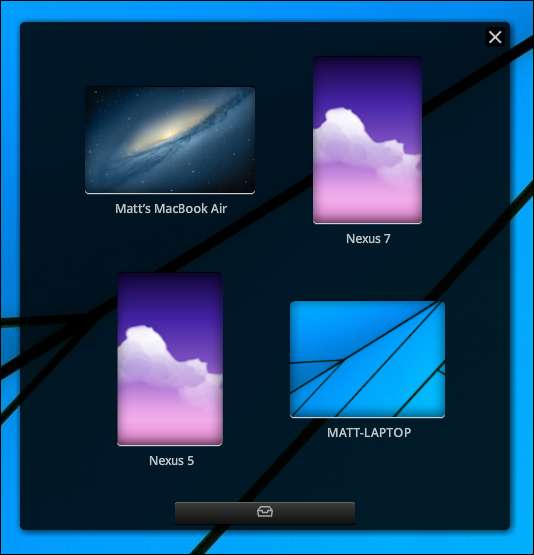
Als u op het kleine postvak IN-pictogram onder aan het app-venster klikt, kunt u snel alles in uw Filedrop-geschiedenis openen. Klik op "wijzig downloadmap" en er wordt een dialoogvenster geopend waarin u een nieuwe plaats kunt kiezen waar uw geaccepteerde bestanden automatisch worden opgeslagen.

Op de mobiele versie (afgebeeld is de Android-app) kunt u verticaal door andere Filedrop-bestemmingen scrollen.
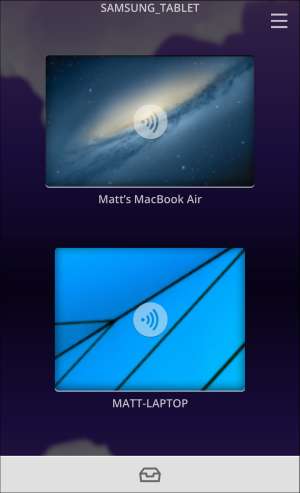
Als u op het inbox-pictogram drukt, wordt een map met uw bestanden geopend. U kunt een bestand naar links slepen om het te verwijderen of naar rechts om het te bekijken.

Als u op een bestemming tikt, verschijnen er twee pictogrammen, de linker is voor het verzenden van afbeeldingen en het afspelen van diavoorstellingen (we zullen de diavoorstellingen binnenkort uitleggen).

Kies het inbox-pictogram aan de rechterkant en uw map met bestanden wordt geopend. U kunt naar andere locaties bladeren door bovenaan op het pictogram Postvak IN te tikken.
Tik anders op het vak naast elk bestand dat u wilt selecteren en druk op 'Verzenden'.

Ongeacht of u de desktopclient (Windows, Mac) of de mobiele versie (Android, iOS) gebruikt, alle bestanden die naar u worden verzonden, moeten worden geaccepteerd of geweigerd op het bestemmingsapparaat.

Dit zorgt er uiteraard voor dat u de ultieme controle heeft over wat er naar u wordt verzonden, dus nogmaals, als u iets ontvangt en u weet niet wat het is of van wie het afkomstig is, dan kunt u het gemakkelijk weigeren.
Delen via de Filedrop-website
Als u ooit een bestand op uw apparaat heeft gehad en u wilt dit naar een computer overbrengen, maar u heeft geen kabel om de twee met elkaar te verbinden, dan kunt u de Filedrop-website gebruiken in combinatie met de mobiele app.
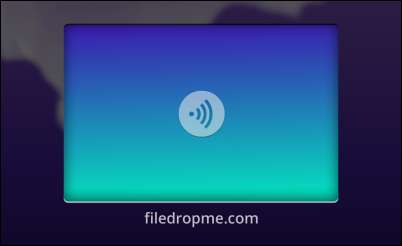
Dit is erg handig als u bijvoorbeeld een document naar een hotelcomputer moet sturen om het af te drukken, of als u een video naar de computer van een vriend wilt overbrengen, maar u de Filedrop-app.

Overdrachten werken in twee richtingen, wat betekent dat u niet alleen bestanden naar de bestemmingscomputer kunt verzenden, maar ook bestanden naar uw mobiele apparaat kunt verzenden door ze eenvoudigweg naar het apparaat in het bestandsbrowservenster te slepen.
Diavoorstellingen projecteren
Laten we, voordat we vandaag besluiten, de diavoorstellingen bespreken. Tik op uw bestemming en vervolgens op het afbeeldingspictogram aan de linkerkant.

Uw fotogalerij schuift open. Tik op de items die u wilt selecteren (ze worden dan groen gearceerd), en druk op "Afspelen" om ze als een diavoorstelling te projecteren.
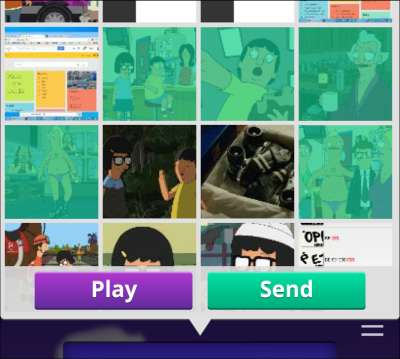
Hetzelfde dialoogvenster voor accepteren / weigeren verschijnt op het bestemmingsapparaat om aan te geven dat er een inkomende diavoorstelling is.

Als je akkoord gaat, kun je de diavoorstelling op het bestemmingsapparaat projecteren en door je foto's swipen vanaf je bronapparaat, wat eigenlijk best netjes is als je je foto's gemakkelijk op een groot scherm wilt bekijken, zoals hieronder getoond.

Over het algemeen is de gebruikerservaring van Filedrop heel eenvoudig en duidelijk. Overdrachtssnelheden zijn afhankelijk van het wifi-netwerk en de hardware die u gebruikt, maar een relatief bescheiden bestand van 113 MB duurde ongeveer een minuut en tweeënveertig seconden, terwijl afbeeldingen, documenten en andere kleine bestanden vrijwel onmiddellijk beschikbaar waren.
Dus als je een gratis (of goedkope, als je een iOS-gebruiker bent) en gemakkelijke manier wilt om snel bestanden van het ene apparaat naar het andere over te zetten zonder toevlucht te nemen tot tussenpersonen zoals cloudservices en USB-sticks, probeer dan Filedrop eens, en laat het ons weten als je opmerkingen of vragen hebt op het discussieforum.







